Сегодня мобильный интернет является неотъемлемой частью нашей жизни, нам предоставляется широкий спектр возможностей, о которых мы и не мечтали раньше. Однако в ряде ситуаций нам может потребоваться отключить мобильный интернет на телефоне, например, чтобы сэкономить трафик или воспользоваться более стабильным и быстрым Wi-Fi. В этой статье мы рассмотрим несколько простых способов отключить мобильный интернет на телефоне, когда вы подключены к Wi-Fi-сети.
Способ 1: Отключение данных через настройки телефона.
Если вы хотите отключить мобильный интернет на вашем телефоне при подключении к Wi-Fi, вам потребуется перейти в настройки.
Шаг 1: Откройте меню настройки на вашем телефоне. Обычно оно располагается на главном экране или в панели быстрого доступа.
Шаг 2: Найдите раздел "Сеть и интернет" или "Беспроводные сети" и перейдите в него. Здесь вы найдете различные настройки, связанные с подключением к интернету и Wi-Fi.
Шаг 3: Внутри раздела "Сеть и интернет" найдите пункт "Мобильные сети" или "Данные" и перейдите в него.
Шаг 4: Вам нужно выключить опцию "Передача данных" или "Мобильные данные". В разных устройствах это может быть названо по-разному, но суть одна - отключить передачу данных через мобильную сеть.
Способ 2: Использование режима "Самолет".
Второй способ отключить мобильный интернет на вашем телефоне при использовании Wi-Fi - это включить режим "Самолет".
Шаг 1: Откройте панель быстрого доступа на вашем телефоне. Обычно она находится в верхней части экрана и можно вызвать, проведя пальцем вниз по экрану.
Шаг 2: Найдите иконку "Самолет" и нажмите на нее. Когда режим "Самолет" будет включен, все соединения на вашем телефоне будут отключены, включая мобильный интернет.
Шаг 3: Теперь вы можете подключиться к Wi-Fi-сети и пользоваться только этим типом подключения, и мобильные данные будут отключены.
Теперь, зная эти простые способы, вы сможете легко и быстро отключить мобильный интернет на вашем телефоне при использовании Wi-Fi, когда это будет необходимо.
Почему нужно отключить мобильный интернет на телефоне при Wi-Fi?

Отключение мобильного интернета на телефоне при использовании Wi-Fi имеет несколько преимуществ. Во-первых, это позволяет сэкономить трафик данных и избежать неожиданных дополнительных расходов. Когда телефон подключен к Wi-Fi, он использует интернет-соединение Wi-Fi, а не мобильный интернет оператора.
Во-вторых, отключение мобильного интернета может улучшить скорость и качество Интернет-соединения на устройстве. Wi-Fi обычно предлагает более быстрое подключение, чем мобильный интернет, поскольку он основан на локальной сети, а не на беспроводной сети оператора.
Кроме того, Wi-Fi соединение может быть более надежным и стабильным, особенно в помещениях с плохим сигналом оператора. Переключение на Wi-Fi позволяет избежать проблем с мобильным интернетом, такими как медленная скорость, потеря сигнала или низкое качество связи.
Наконец, отключение мобильного интернета при использовании Wi-Fi может продлить время работы аккумулятора устройства. Мобильный интернет требует больше энергии, чем подключение к Wi-Fi, поэтому отключение мобильного интернета может помочь увеличить время работы устройства от батареи.
В целом, отключение мобильного интернета на телефоне при использовании Wi-Fi является хорошей практикой, которая позволяет сэкономить трафик, улучшить качество и скорость подключения, обеспечить надежность сети и продлить время работы аккумулятора.
Как проверить состояние подключения к мобильному интернету на телефоне?
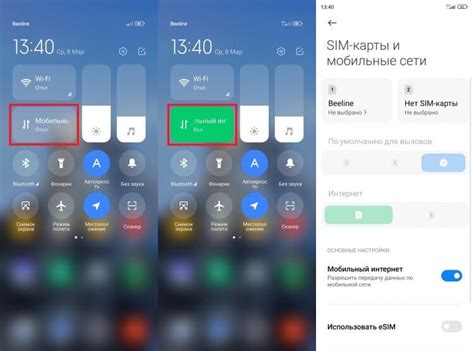
Если вы хотите узнать, подключены ли вы к мобильному интернету на своем телефоне, вы можете проверить это, следуя простым инструкциям:
- Откройте настройки на своем телефоне.
- Перейдите в раздел "Соединения" или "Сеть и Интернет".
- Найдите и выберите "Мобильные сети" или "SIM-карта и сеть".
- В этом разделе вы сможете увидеть текущий статус подключения к мобильному интернету.
- Если вы видите опцию "Включено" или "Подключено", это означает, что вы подключены к мобильному интернету. Если же вы видите опцию "Отключено" или "Выкл.", это означает, что вы не подключены к мобильному интернету.
Если вы хотите использовать Wi-Fi вместо мобильного интернета, вы можете отключить мобильный интернет на телефоне и подключиться только к Wi-Fi сети.
Как отключить мобильный интернет на Android-устройствах?
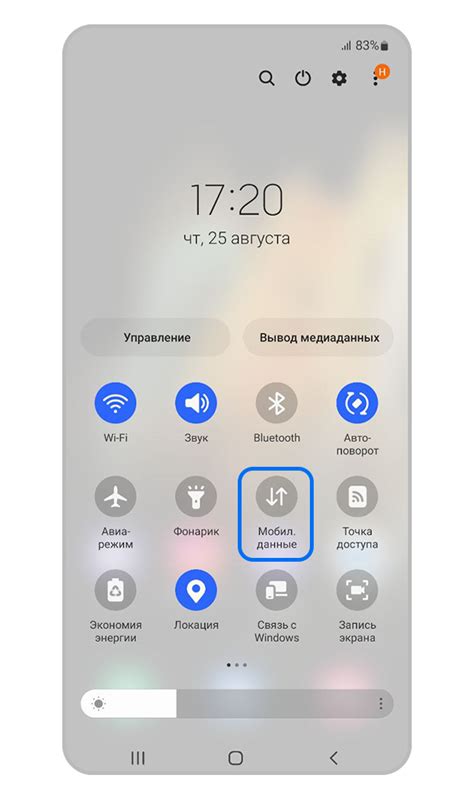
1. Откройте настройки вашего Android-устройства. Обычно их можно найти на главном экране или в панели уведомлений.
2. Прокрутите вниз и найдите раздел "Сети и подключения" или подобное название.
3. В этом разделе найдите пункт "Мобильные сети" или "Сотовая связь". Возможно, его название будет отличаться в зависимости от модели вашего телефона.
4. Внутри пункта "Мобильные сети" вы должны увидеть переключатель "Доступ к мобильным данным". Перетащите его в положение "Выключено" или "Отключить".
5. После того как переключатель будет выключен, ваш Android-устройство больше не будет использовать мобильный интернет. Вы все равно сможете звонить и отправлять SMS, но не сможете подключиться к Интернету без Wi-Fi.
Обратите внимание, что некоторые модели Android-устройств могут иметь немного отличающиеся настройки. Если вы не можете найти нужные пункты, попробуйте воспользоваться поиском в настройках вашего телефона или обратитесь к инструкции пользователя.
Отключение мобильного интернета на Android-устройствах может быть полезным, когда вы хотите ограничить использование трафика или подключиться только к Wi-Fi сети. Используйте эту функцию по своему усмотрению и в нужное время.
Как отключить мобильный интернет на iOS-устройствах?
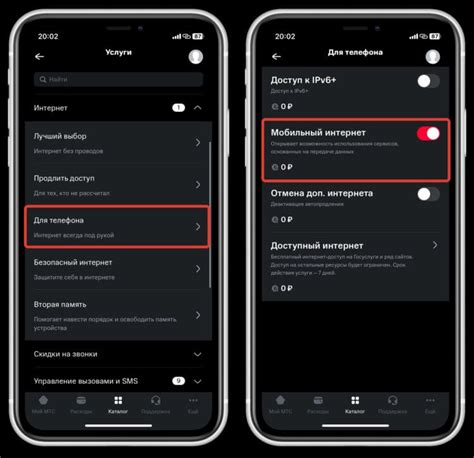
iOS-устройства, такие как iPhone и iPad, предлагают простые способы отключения мобильного интернета, чтобы вы могли использовать только Wi-Fi и не расходовать свои мобильные данные. Давайте рассмотрим несколько шагов, чтобы узнать, как сделать это.
1. Откройте "Настройки" на вашем iOS-устройстве.
2. Прокрутите вниз по списку и найдите раздел "Мобильная связь".
3. Внутри раздела "Мобильная связь" найдите пункт "Данные мобильной связи" и нажмите на него.
4. Включите опцию "Переключить Data Roaming Off". Это действие отключит мобильный интернет на вашем устройстве.
5. Вернитесь в предыдущее меню, нажав на "Назад" в верхнем левом углу экрана.
6. Вы также можете отключить мобильный интернет, временно отключив опцию "Данные передачи". Просто переместите ползунок в позицию "Выключено".
Теперь ваше iOS-устройство будет использовать только Wi-Fi для подключения к Интернету, и вы сможете сохранить свои мобильные данные на более важные задачи.
Как отключить мобильный интернет на Windows-устройствах?

Мобильный интернет на Windows-устройствах можно отключить различными способами. Ниже описаны несколько методов, которые помогут вам отключить мобильный интернет на вашем устройстве.
- Отключение мобильного интернета через "Настройки". В операционной системе Windows настройки мобильного интернета доступны в разделе "Сеть и интернет" в "Настройках". Вам нужно открыть "Настройки", выбрать "Сеть и интернет" и перейти в раздел "Мобильный хотспот и сим-карта". Там вы найдете опцию для отключения мобильного интернета. Просто переключите эту опцию и ваш мобильный интернет будет отключен.
- Использование комбинации клавиш. На некоторых моделях устройств Windows вы можете отключить мобильный интернет, нажав сочетание клавиш на клавиатуре. Обычно для этого нужно зажать клавиши "Fn" и "F2" (или другие сочетания клавиш, указанные на вашей клавиатуре). Проверьте документацию к вашему устройству или посмотрите настройки клавиатуры, чтобы узнать правильную комбинацию клавиш для отключения мобильного интернета.
- Использование аэропортового режима. На Windows-устройствах также есть режим "Аэропорт", который отключает все беспроводные сети устройства, включая мобильный интернет. Чтобы воспользоваться этой возможностью, откройте "Настройки" и перейдите в раздел "Сеть и интернет". Там вы найдете опцию "Режим полета" или "Аэропорт". Просто включите этот режим, и ваш мобильный интернет будет отключен.
Вы можете выбрать любой из этих методов, чтобы отключить мобильный интернет на вашем Windows-устройстве. Подходящий метод зависит от модели устройства и версии операционной системы Windows, которую вы используете.
Как отключить мобильный интернет на других мобильных устройствах?
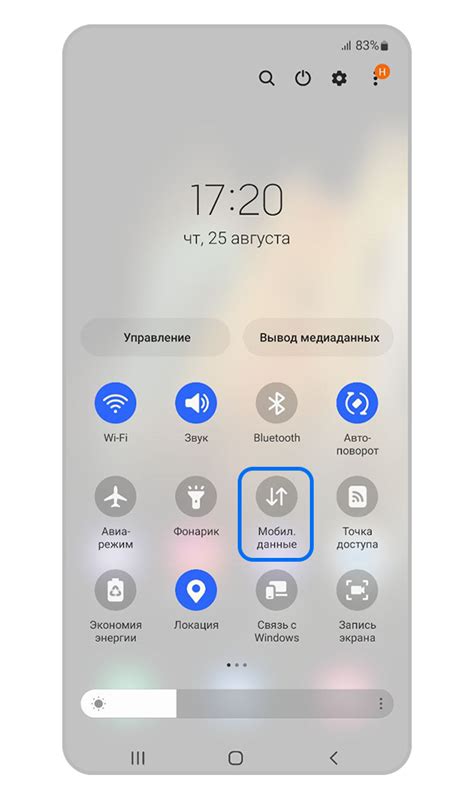
Если вы хотите отключить мобильный интернет на других мобильных устройствах, есть несколько способов сделать это.
1. Отключение мобильных данных в настройках:
На большинстве мобильных устройств есть специальные настройки, где вы можете отключить мобильные данные. Для этого вам нужно пройти в меню настроек или настройки подключения и найти раздел, связанный с мобильными данными. Обычно это будет называться "Сотовая связь", "Сеть и интернет" или "Данные". В этом разделе вы можете отключить опцию "Мобильные данные" или "Интернет через сотовую сеть".
Обратите внимание, что при отключении мобильных данных, вы все равно сможете пользоваться Wi-Fi и подключаться к Интернету через Wi-Fi сети.
2. Использование режима полета:
Другой способ отключить мобильный интернет на других мобильных устройствах - это использование режима полета. Режим полета отключает все беспроводные соединения на устройстве, включая мобильные данные. Для включения режима полета вам нужно открыть настройки устройства и найти раздел "Режим полета". После включения этого режима, мобильный интернет будет отключен, но вы все равно сможете использовать Wi-Fi, если оно включено.
Обратите внимание, что способы отключения мобильного интернета могут немного отличаться в зависимости от модели и производителя устройства. Рекомендуется проверить инструкцию к вашему устройству или обратиться за помощью к производителю или оператору связи.
Полезные советы и рекомендации по отключению мобильного интернета при Wi-Fi.

Когда вы подключены к Wi-Fi сети на вашем телефоне, использование мобильного интернета может стать ненужным и даже зря потраченными деньгами. В этом разделе мы предлагаем несколько полезных советов и рекомендаций о том, как отключить мобильный интернет на телефоне при использовании Wi-Fi для экономии трафика и денег.
- Проверьте настройки сети: перед тем как отключить мобильный интернет, убедитесь, что вы подключены к Wi-Fi. Проверьте, включен ли Wi-Fi на вашем устройстве и правильно ли настроены параметры сети.
- Отключите передачу данных через мобильную сеть: в настройках вашего телефона найдите опцию "Мобильные данные" или "Данные" и отключите ее. Это предотвратит передачу данных через мобильный интернет и заставит устройство использовать только Wi-Fi для доступа в интернет.
- Используйте режим "Только Wi-Fi": на некоторых устройствах есть возможность выбрать режим работы сети, в котором она будет использовать только Wi-Fi. Включите эту опцию для того чтобы гарантированно использовать только Wi-Fi и избежать случайного подключения к мобильному интернету.
- Управляйте приоритетом сетей: в настройках Wi-Fi можно установить приоритет для сетей. Установите приоритет Wi-Fi выше, чем у мобильного интернета, чтобы ваше устройство всегда предпочитало подключаться к Wi-Fi сети, даже если сигнал мобильного интернета доступен.
- Используйте специальные приложения: на рынке есть приложения, которые автоматически отключают мобильный интернет при подключении к Wi-Fi сети или при блокировке экрана. Использование такого приложения может значительно упростить процесс отключения мобильного интернета.
Следуя этим советам, вы сможете легко отключить мобильный интернет на вашем телефоне, когда вы подключены к Wi-Fi сети. Это поможет вам сохранить трафик и избежать ненужных расходов на мобильный интернет. Помните, что включение и отключение мобильного интернета может быть разной на разных устройствах, поэтому рекомендуется проверить инструкции для вашей конкретной модели телефона.